С системой IntellectMoney ваши покупатели смогут оплачивать свои покупки в магазине не только через платежный сервис, но и использовать другие удобные способы оплаты заказов:
- со счета банковских карт международных платежных систем VISA и MasterCard
- через систему денежных переводов CONTACT
- через сети платежных терминалов QIWI, "Элекснет", "Дельта Телеком", "Мобил Элемент" и др.;
- электронными деньгами WebMoney, RBK и др.
- банковским переводом во всех отделениях Российских банков.
- со счета банковских карт международных платежных систем VISA и MasterCard
- через систему денежных переводов CONTACT
- через сети платежных терминалов QIWI, "Элекснет", "Дельта Телеком", "Мобил Элемент" и др.;
- электронными деньгами WebMoney, RBK и др.
- банковским переводом во всех отделениях Российских банков.
Установка модуля оплаты
Настройка почтовых уведомлений
- Скачайте файлы модуля на этой странице во вкладке "Файлы модуля"
- Распакуйте архив
- Скопируйте папки (mg-core и mg-plugins) в корень сайта, где установлена CMS, подтверждая слияние папок
- Зайдите в админ-панель CMS. По умолчанию это адрес http://Ваш_домен/mg-admin/
- Перейдите в раздел "Плагины"

- Напротив плагина IntellectMoney передвиньте ползунок "Активность"

- В админ-панели CMS обновите страницуи перейдите в раздел:
- Настройки
- Оплата
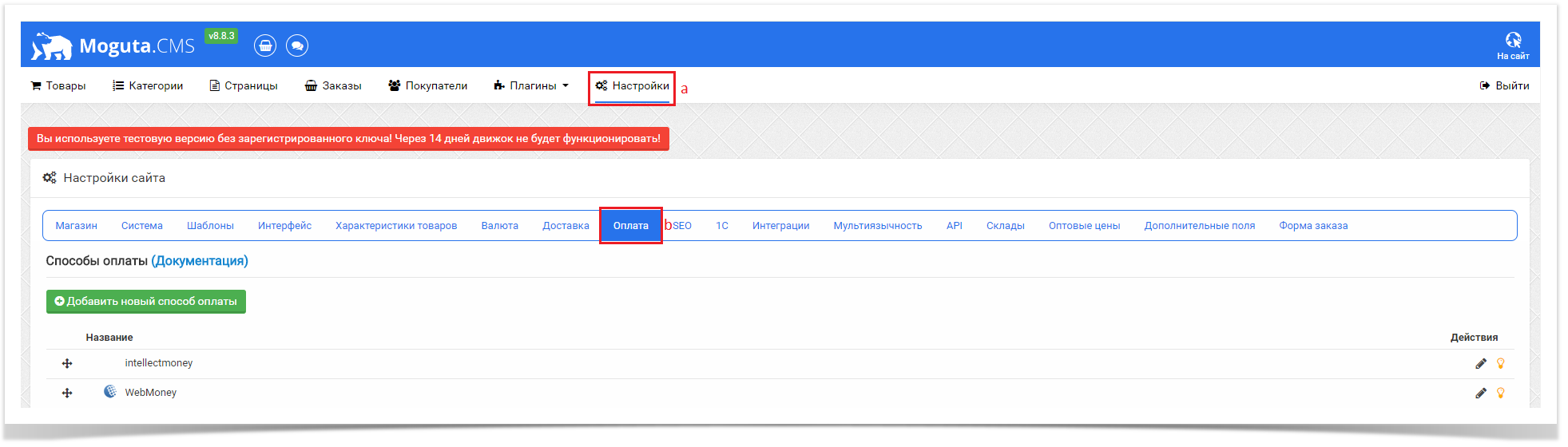
- Напротив способа оплаты IntellectMoney нажмите на "карандаш"
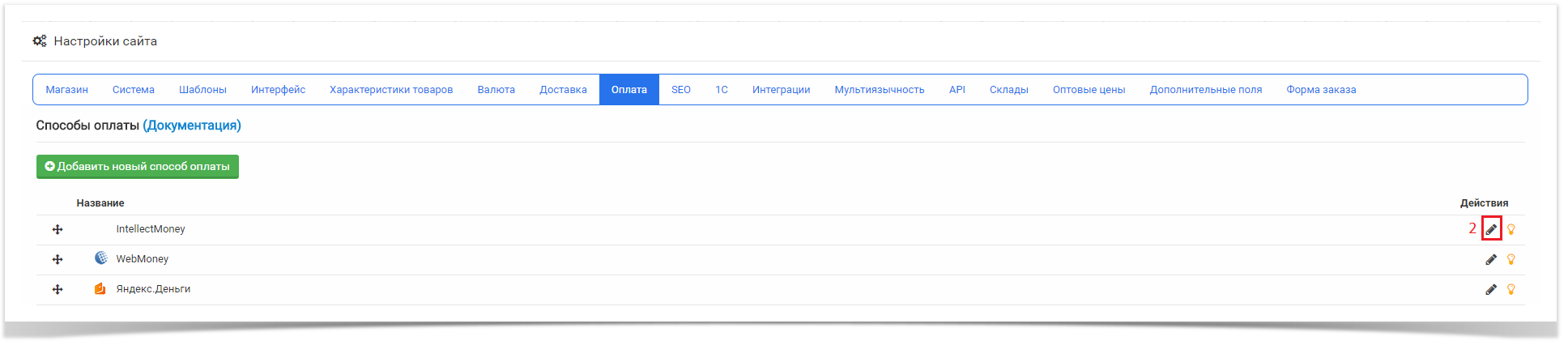
- В открывшемся окне установите следующие значения:
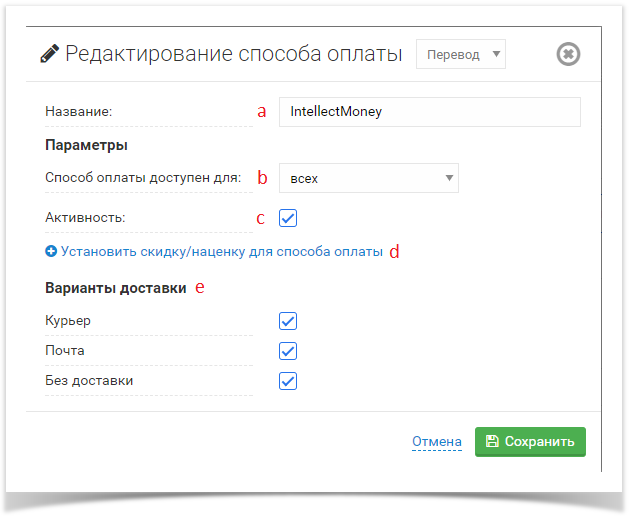
- Название - название способа оплаты, которое будут видеть покупатели
- Способ оплаты доступен для - для какой категории покупателей доступен способ оплаты: физические или юридические лица. Рекомендуемое значение - для всех.
- Активность - включает/отключает модуль
- Установить скидку/наценку для способа оплаты - устанавливает в % добавочную стоимость заказа при оплате данным методом для клиента.
- Варианты доставки - установите галочки напротив тех способов доставки, с которыми необходимо показывать способ оплаты
- В админ-панели CMS обновите страницуи:
- Наведите курсор на пункт меню "Плагины"
- Выберите пункт "IntellectMoney"
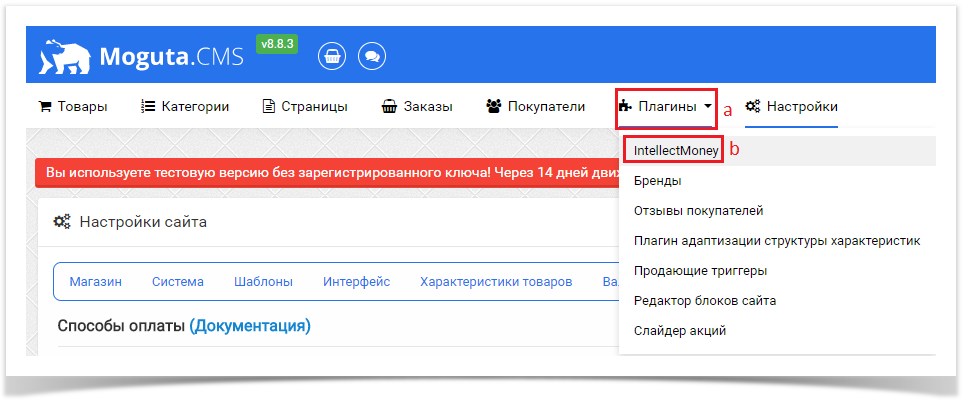
- Выставите настройки модуля в соответствии со списком параметров, описанным ниже
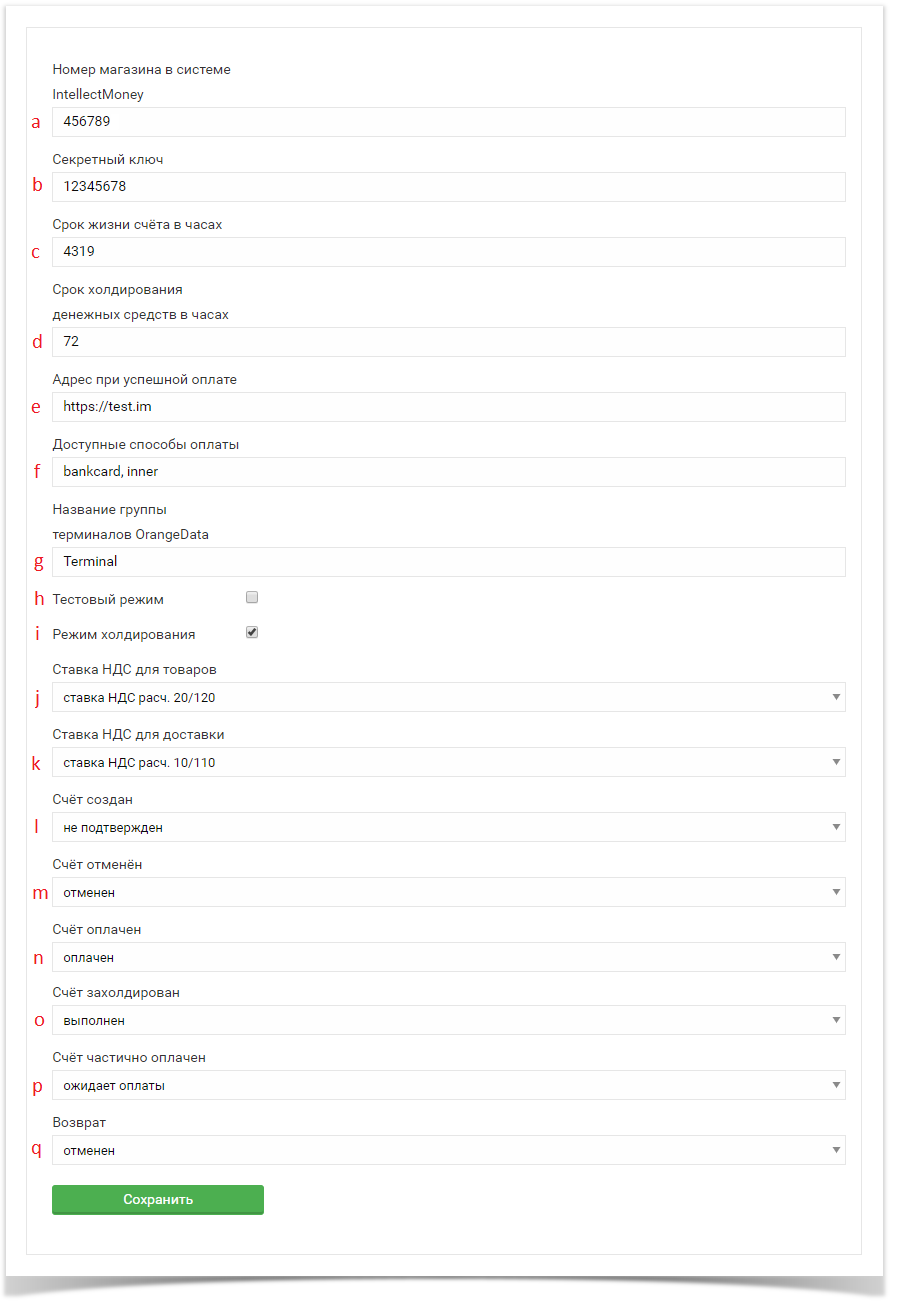
Обязательные поля отмечены красной звездочкой- * Номер магазина в системе IntellectMoney - указан в личном кабинете на сайте https://intellectmoney.ru в разделе Магазины. Где посмотреть номер магазина?
- * Секретный ключ - устанавливается при создании магазина в системе IntellectMoney. Где посмотреть установленный ключ?
- Срок жизни счёта в часах - отвечает за срок жизни счёта. Если в течении срока жизни счёта он не будет оплачен - счёт автоматически отменяется. Указывать в часах. Максимальное значение 180 дней (4319 часов), по умолчанию 4319 часов.
- Срок холдирования денежных средств в часах - при включенном параметре 'Режим холдирования' отвечает за дату зачисления денежных средств. Указывать в часах. Максимальное значение 119 часов по умолчанию 72 часа
- Адрес при успешной оплате - URL (на веб-сайте продавца), на который будет перенаправлен покупатель в случае успешного проведения платежа. URL должен иметь префикс http:// или https://
- Доступные способы оплаты - способы оплаты, которые будут доступны для выбора при оплате покупки. Возможные значения (при выборе нескольких они разделяются запятой): inner, bankcard, exchangers. Подробнее - Соответствия preference & inputType
- Название группы терминалов OrangeData - группа устройств с помощью которых будет пробит чек. Если данный параметр оставить пустым, будет установлено значение по умолчанию
- Тестовый режим - использование тестовой валюты для проведения платежей
- Режим холдирования - включите, если хотите использовать холдирование денежных средств при оплате
- Ставка НДС для товаров - укажите по какой ставке НДС Вы работаете (Обязательно при использовании онлайн-кассы)
- Ставка НДС для доставки - укажите по какой ставке НДС осуществляется доставка (Обязательно при использовании онлайн-кассы)
- * Счёт создан - укажите в какой статус переводить заказ, когда счёт в системе IntellectMoney создан
- * Счёт отменён - укажите в какой статус переводить заказ, когда счёт в системе IntellectMoney отменен
- * Счёт оплачен - укажите в какой статус переводить заказ, когда счёт в системе IntellectMoney полностью оплачен
- * Счёт захолдирован - укажите в какой статус переводить заказ, когда счёт в системе IntellectMoney захолдирован
- * Счёт частично оплачен - укажите в какой статус переводить заказ, когда счёт в системе IntellectMoney частично оплачен
- * Возврат - укажите в какой статус переводить заказ, когда произошёл возврат
- В личном кабинете IntellectMoney, в настройках магазина укажите следующий Result URL: http://домен_Вашего_сайта/intellectmoney/. Как это сделать - Настройка в личном кабинете IntellectMoney (протокол IntellectMoney)
Настройка почтовых уведомлений
- Перейдите в настройки магазина. Как это сделать описано в статье "Настройки магазина".
- Выберите вкладку "Рассылки" и отметьте галками те письма, которые хотели бы получать.
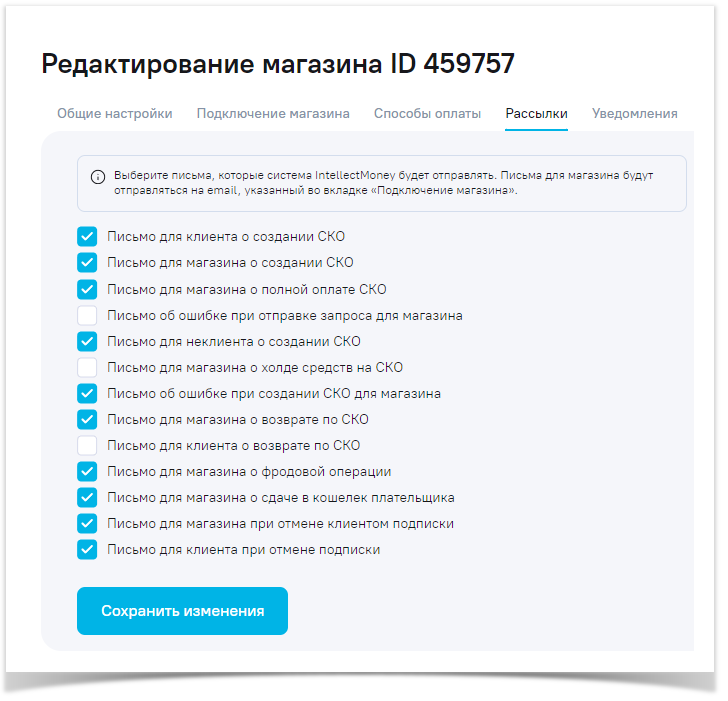
- Письмо для магазина о создании СКО. Если отметить, то при создании СКО магазину будет отправлено соответствующее уведомление на eMail указанный при регистрации магазина
- Письмо для клиента о создании СКО. Если отметить, то при создании СКО магазину будет направлено письмо с уведомлением на eMail указанный им при выставлении СКО
- Письмо для неклиента о создании СКО. Если отметить, то при создании СКО покупателю будет направлено письмо с уведомлением на eMail указанный им при выставлении СКО
- Письмо для магазина о полной оплате СКО. Если отметить, то после полной оплаты счета к оплате магазину будет направлено письмо с соответствующим уведомлением
- Письмо для магазина о холде средств на СКО. Если отметить, то при оплате холдированного СКО магазину будет отправлено письмо с соответствующим уведомлением
- Письмо для магазина о сдаче в кошелек плательщика. Письмо будет отправлено магазину в том случае, если при оплате СКО деньги попали в сдачу (например оплатили больше, чем сумма СКО)
- Письмо для клиента о сдаче в кошелек. Письмо будет отправлено плательщику в том случае, если при оплате СКО деньги попали в сдачу (например оплатили отмененный СКО)
- Письмо для неклиента о сдаче в кошелек плательщика. Письмо будет отправлено плательщику в том случае, если при оплате СКО деньги попали в сдачу (например оплатили больше, чем сумма СКО)
- Письмо для магазина о возврате по СКО. При возврате по СКО магазину будет отправлено письмо
- Письмо для клиента о возврате по СКО. При возврате СКО будет отправлено письмо на email, указанный при выставлении СКО
- Письмо об ошибке при создании СКО для магазина. Если отметить, то при ошибке в момент выставления СКО, магазину будет отправлено письмо с ошибкой
- Письмо для магазина о фродовой операции. При подозрении о возникновении фродовой операции магазину будет отправлено письмо с описанием
- Письмо об ошибке при отправке запроса для магазина. Если отметить, то магазин будет уведомлен письмом об ошибке при отправке запроса от системы IntellectMoney магазину
Последнее редактирование модератором:

